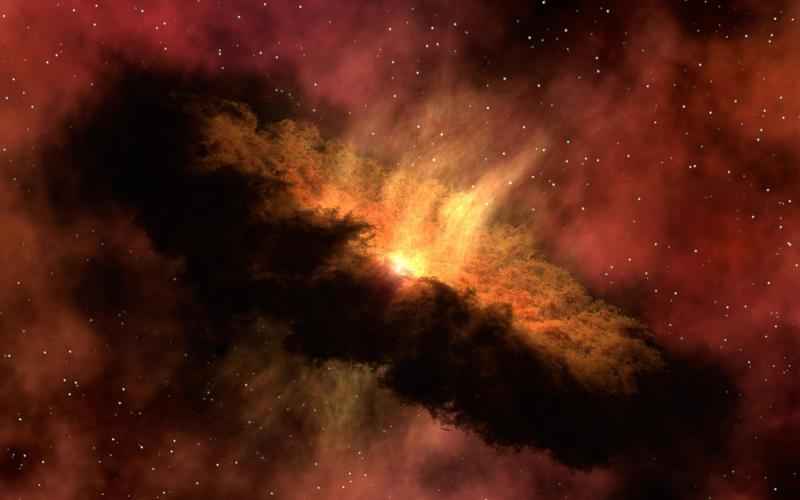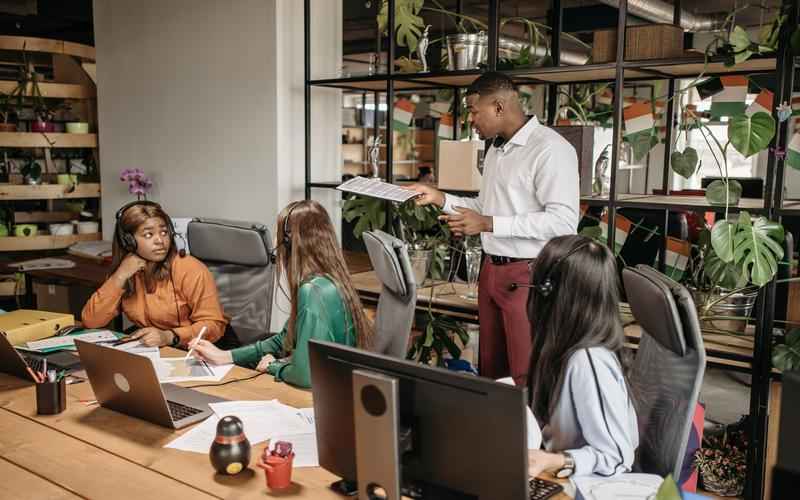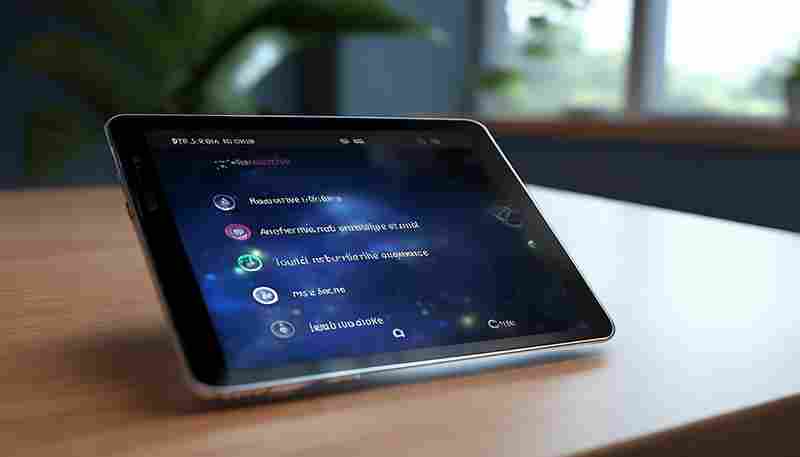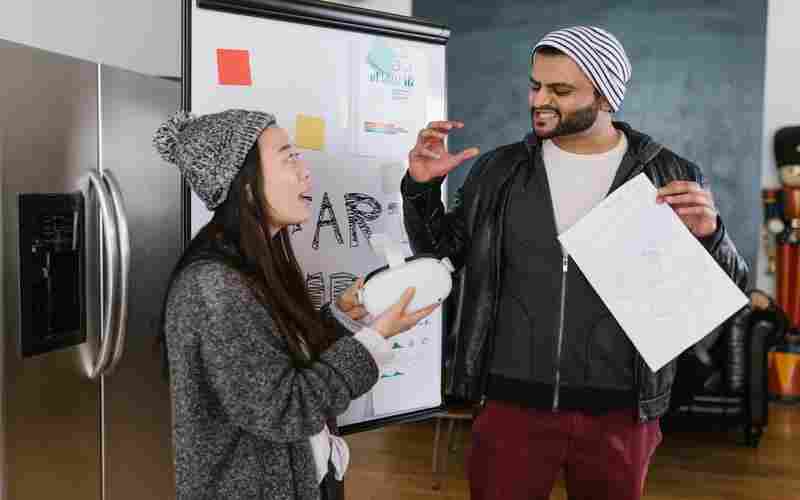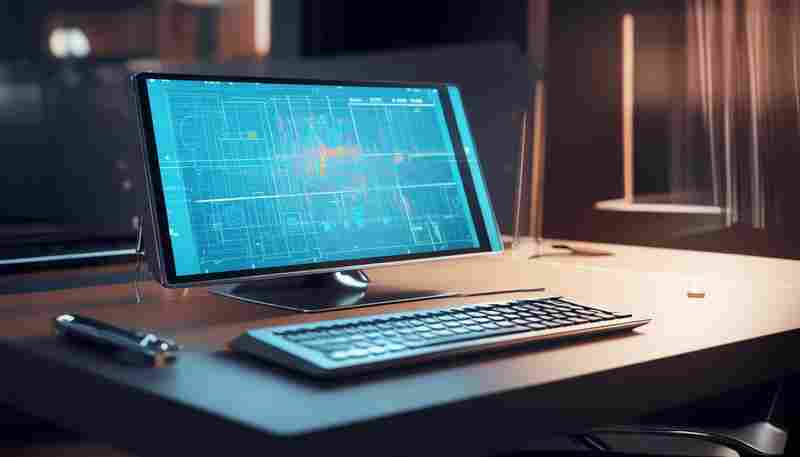电脑C盘空间不足有哪些快速清理方法
随着电脑使用时间增长,C盘空间不足的问题逐渐成为困扰用户的“隐形杀手”。系统运行卡顿、软件安装失败、更新受阻等问题频发,背后往往与C盘臃肿直接相关。本文将围绕高效清理C盘的核心需求,从多维度拆解解决方案。
清理临时文件与系统缓存
临时文件是吞噬C盘空间的“头号元凶”。系统运行时产生的浏览器缓存、软件安装残留、日志文件等,长期堆积可能占据数十GB空间。通过“Win+R”快捷键输入`%temp%`,可直接进入临时文件夹,手动删除非活跃文件。但需注意跳过正在使用的系统文件,避免误删导致程序异常。
Windows自带的磁盘清理工具可精准定位系统垃圾。右键点击C盘属性,选择“磁盘清理”后勾选“临时文件”“系统错误内存转储文件”等选项,系统会自动计算可释放空间量。对于Windows更新残留,可进入`C:WindowsSoftwareDistributionDownload`路径,删除已完成的更新安装包。
卸载冗余软件与迁移应用数据
软件安装路径的默认设置往往导致C盘空间被蚕食。通过控制面板的“程序和功能”列表,可批量卸载闲置软件。但需警惕残留文件问题——部分软件卸载后仍会在注册表、用户目录保留缓存,推荐使用GeekUninstaller等专业工具进行深度清理。
对于必须保留的软件,迁移安装位置是更优解。在安装向导中自定义路径至D盘等非系统分区,能显著减轻C盘负担。针对已安装程序,第三方工具如“傲梅分区助手”支持无损迁移应用数据,避免重装带来的时间成本。
管理系统还原与更新缓存
系统还原功能虽能提供安全保障,但频繁创建还原点会占用大量空间。通过“系统属性-系统保护”界面,可调整C盘还原点存储上限,建议保留3-5天内的关键节点。彻底删除旧还原点时,需注意保留最新节点以备系统崩溃时恢复。
虚拟内存文件pagefile.sys和休眠文件hiberfil.sys常被忽视。前者默认占用物理内存1.5倍空间,后者与内存容量等同。在“高级系统设置-性能选项”中,可将虚拟内存转移至其他分区,而执行`powercfg -h off`命令可彻底关闭休眠功能,两项操作合计可释放数GB至数十GB空间。
利用第三方工具深度清理
专业清理软件在效率上具有显著优势。国产工具如“芝麻清理”采用智能扫描引擎,可识别大文件、冗余安装包等深层垃圾,其可视化界面直观显示文件分布,支持一键清理与迁移功能。测试数据显示,首次使用平均可释放20-30GB空间。
国际主流工具CCleaner、WizTree则擅长系统级优化。WizTree通过读取NTFS分区的主文件表(MFT),能在10秒内完成1TB硬盘扫描,其树状图呈现方式让空间占用一目了然。配合SpaceSniffer的区块热力图分析,用户可精准定位影音文件、工程缓存等“空间黑洞”。
上一篇:电磁炉面板发黄怎么处理 下一篇:电脑WiFi无法连接如何检查硬件与网络设置